Actualizat în aprilie 2024: Nu mai primiți mesaje de eroare și încetiniți sistemul dvs. cu instrumentul nostru de optimizare. Ia-l acum la acest link
- Descărcați și instalați instrumentul de reparare aici.
- Lasă-l să-ți scaneze computerul.
- Instrumentul va face atunci reparați computerul.
Începând cu lansarea Firefox 73 și deja disponibil în Firefox Pe timp de noapte, utilizatorii Firefox pot deschide setările browserului pentru a seta un nivel global de zoom. Pur și simplu încărcați despre: preferințe în bara de adrese a browserului sau selectați Meniu> Setări> General pentru a-l accesa.
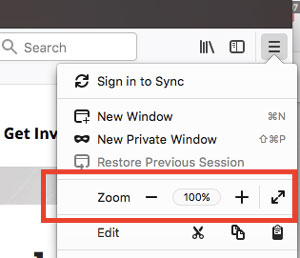
Derulați în jos pagina până la noua setare a grupului de zoom. Aici veți găsi opțiuni pentru a modifica nivelul de zoom implicit de la 30% la 300%. Rețineți că global înseamnă că nivelul de zoom este aplicat și la paginile interne ale Firefox, inclusiv la pagina de setări.
Site-urile web încărcate nu trebuie să fie reîncărcate deoarece nivelul de zoom se aplică automat acestora. Utilizatorii Firefox care doresc să mărească doar textul pot bifa caseta „Zoom numai text” din pagina de setări pentru a activa această funcție.
Firefox va evidenția nivelurile de zoom din bara de adrese dacă acestea diferă de nivelul de zoom implicit. Este întotdeauna posibil să modificați nivelul de zoom al unui site web utilizând funcția de nivel de zoom specific site-ului Firefox, iar Firefox își va aminti acest nivel de zoom pe parcursul sesiunilor.
Controalele zoom vă permit să creșteți sau să micșorați dimensiunea unei întregi pagini web sau pur și simplu dimensiunea întregului text pentru a îmbunătăți lizibilitatea. Vom explica cum funcționează acest lucru.
Cum să setați un nivel de zoom implicit pentru toate site-urile web
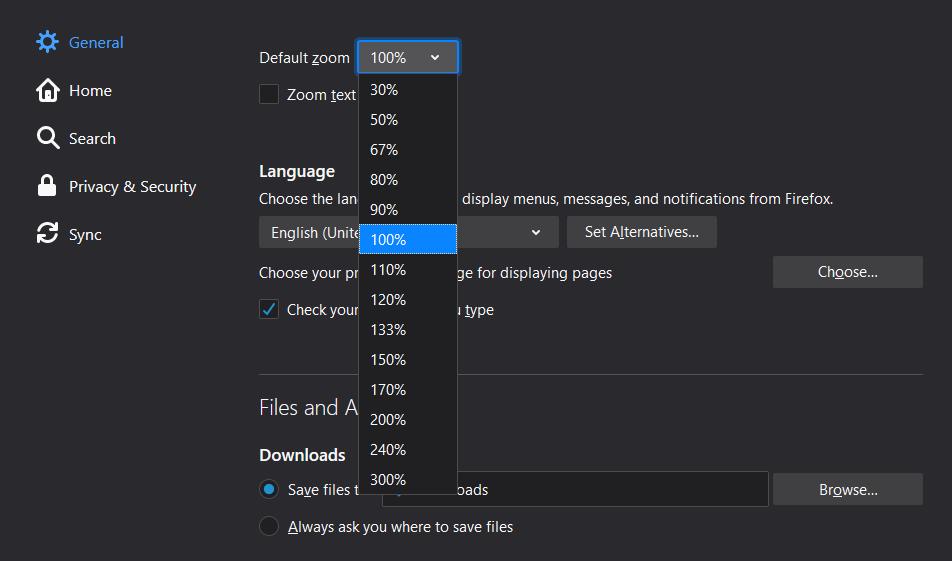
Pentru a face acest lucru, asigurați-vă mai întâi că utilizați cea mai recentă versiune stabilă a browserului, deoarece această opțiune lipsește în versiunile mai vechi. Apoi, trebuie să navigați la următoarea locație pentru a găsi noua setare:
Firefox> Opțiuni> General> Limbă și aspect> Zoom
Faceți clic pe meniul derulant și selectați noua valoare pe care doriți să o utilizați pe toate site-urile web și gata. Firefox vă permite să alegeți o valoare între 30% și 300%, setarea implicită fiind de 100% - dacă doriți să reveniți la setările originale mai târziu, aceasta este valoarea pe care ar trebui să o alegeți din meniul derulant.
Actualizare aprilie 2024:
Acum puteți preveni problemele computerului utilizând acest instrument, cum ar fi protejarea împotriva pierderii fișierelor și a malware-ului. În plus, este o modalitate excelentă de a vă optimiza computerul pentru performanțe maxime. Programul remediază cu ușurință erorile obișnuite care ar putea apărea pe sistemele Windows - nu este nevoie de ore întregi de depanare atunci când aveți soluția perfectă la îndemână:
- Pasul 1: Descărcați Instrumentul pentru repararea și optimizarea calculatorului (Windows 10, 8, 7, XP, Vista și Microsoft Gold Certified).
- Pasul 2: Faceți clic pe "Incepe scanarea"Pentru a găsi probleme de registry Windows care ar putea cauza probleme la PC.
- Pasul 3: Faceți clic pe "Repara tot"Pentru a rezolva toate problemele.
Firefox are, de asemenea, o opțiune suplimentară care vă permite să „măriți numai textul”. Acest lucru este deosebit de util dacă aveți dificultăți în citirea textului pe paginile web, dar, pe de altă parte, nu redimensionează alte elemente ale unui site web, cum ar fi meniurile sau imaginile. Deși această opțiune poate fi utilă pentru unii oameni, cel mai bine este să rămâneți la setarea de zoom global.
Cum să setați un nivel de zoom pentru un site web

Dacă doriți să setați rapid un nivel de zoom diferit pentru un anumit site web, faceți clic pe butonul de meniu din colțul din dreapta sus, apoi faceți clic pe semnul plus (+) sau minus (-) pentru a mări sau micșora. Puteți vedea nivelul actual de zoom în bara de adrese.
- Firefox își amintește nivelul de zoom setat pentru fiecare site web.
- Dacă doriți doar să modificați dimensiunea textului, faceți clic pe „Vizualizare” în bara de meniu, deplasați mouse-ul peste „Zoom” și apoi faceți clic pe „Zoom text numai”.
- Există, de asemenea, unele comenzi rapide utile pentru a mări sau micșora rapid. Apăsați Ctrl în Windows sau Cmd pe Mac în timp ce efectuați una dintre următoarele acțiuni:
- Derulați cu mouse-ul pentru a mări sau micșora
Apăsați semnul plus (+) pentru a mări sau semnul minus (-) pentru a mări.
Apăsați zero pentru a reseta nivelul zoomului la 100%.
https://www.reddit.com/r/firefox/comments/a1zqf6/how_do_i_permanently_set_the_browser_default_zoom/
Sfat expert: Acest instrument de reparare scanează arhivele și înlocuiește fișierele corupte sau lipsă dacă niciuna dintre aceste metode nu a funcționat. Funcționează bine în majoritatea cazurilor în care problema se datorează corupției sistemului. Acest instrument vă va optimiza, de asemenea, sistemul pentru a maximiza performanța. Poate fi descărcat de Faceți clic aici

CCNA, Web Developer, Troubleshooter pentru PC
Sunt un pasionat de calculator și un profesionist IT practicant. Am experiență de ani de zile în spatele meu în programare pe calculator, depanare și reparații hardware. Mă specializează în Dezvoltarea Web și în Designul bazelor de date. De asemenea, am o certificare CCNA pentru proiectarea și depanarea rețelelor.

